الافتراضي
توليد والتحقق من صورة في تنفيذ كلمة التحقق الافتراضية. في صورة كلمة التحقق الافتراضية، يتم استخدام تسلسل من الأرقام 0-9 بطول محدد يبلغ 5.
التهيئة في Casdoor
لتهيئة كلمة التحقق الافتراضية في Casdoor، اتبع الخطوات التالية:
إنشاء مزود جديد في Casdoor.
اختر الفئة كـ Captcha، والنوع كـ Default.
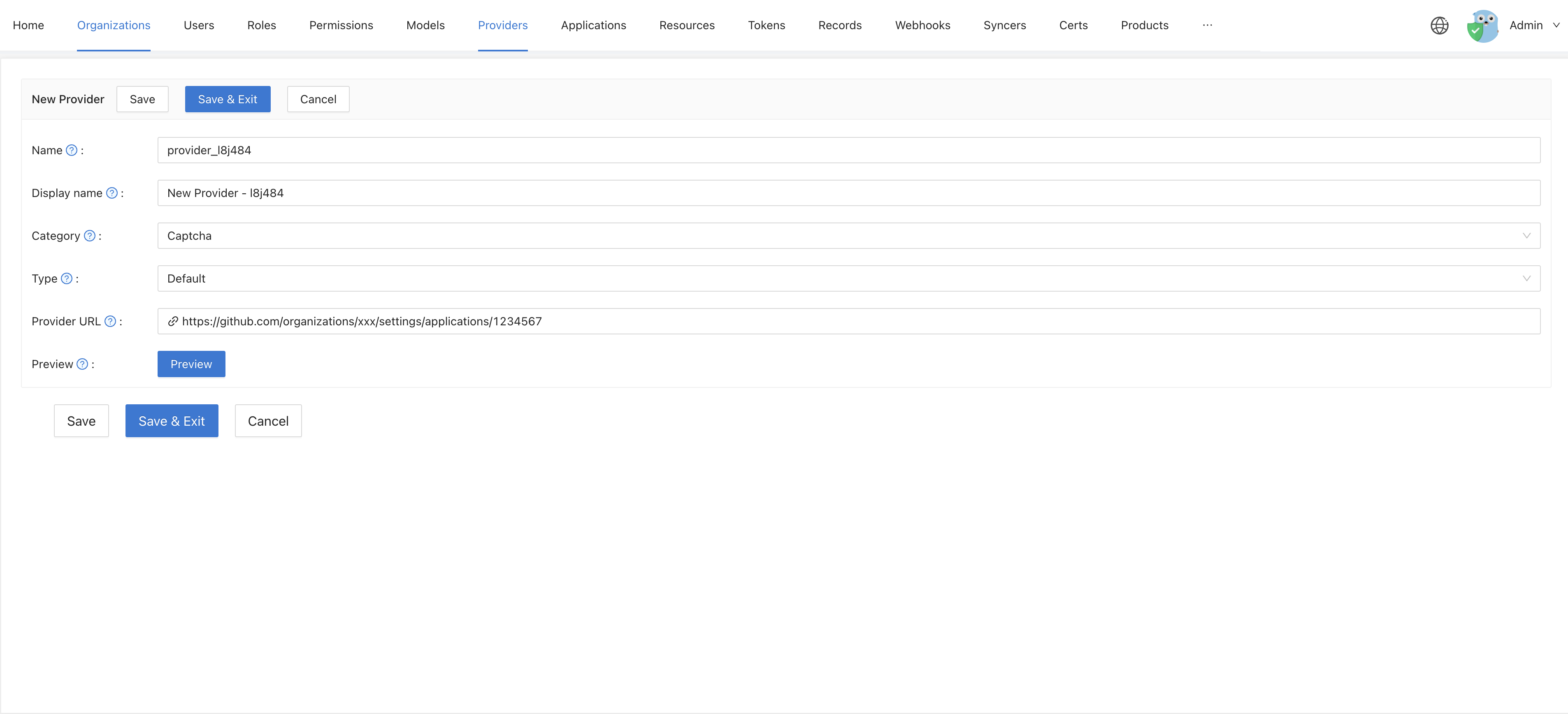
انقر على زر Preview لمعاينة أسلوب هذه كلمة التحقق.
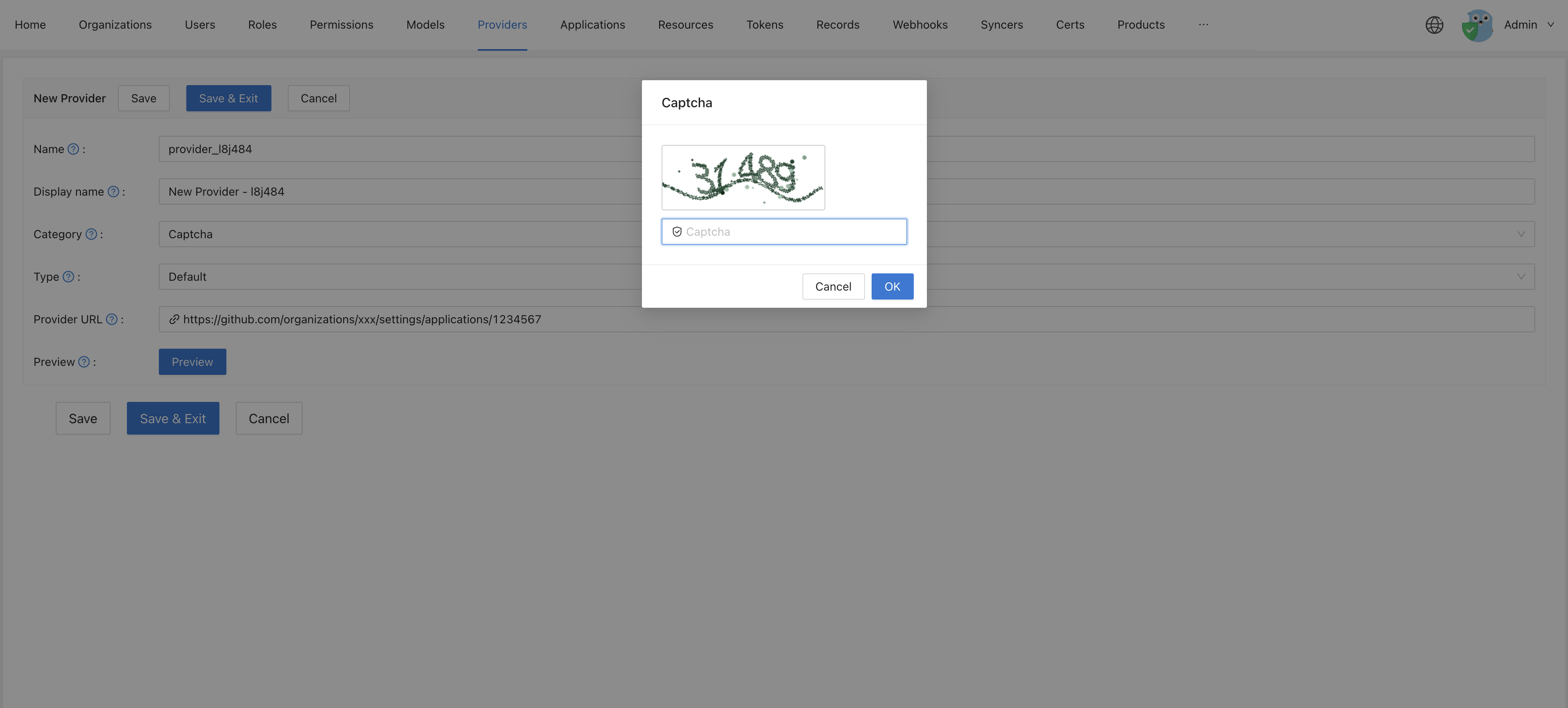
التطبيق في تطبيقك
لتطبيق كلمة التحقق الافتراضية في تطبيقك، قم بما يلي:
- عدل التطبيق الذي تريد تهيئته في Casdoor.
- اختر المزود الذي أضفته للتو. هناك ثلاثة أنواع من القواعد المتاحة:
Always: يتطلب دائمًا التحقق من الإنسان-آلة أثناء تسجيل الدخول.None: لا يتطلب أبدًا التحقق من الإنسان-آلة. سيتم حظر الحساب إذا حاول تسجيل الدخول بكلمة مرور خاطئة للمرة الخامسة خلال 15 دقيقة. سيتم رفع الحظر بعد 15 دقيقة.Dynamic: بعد 5 محاولات تسجيل دخول فاشلة، سيتطلب التحقق من الإنسان-آلة ولكن لن يتم حظر الحساب.

نحن نقدم أيضًا فيديو توضيحي لإظهار الاختلافات في القواعد، والذي نأمل أن يكون مفيدًا لك.